ユーザーの中にはマニュアルシークインツールよりも、ランニング、トリプルランニング、モチーフランニングなどでデザインを展開し、移動しながら手動でシークインを落とす方を好む方もいます。ランニングステッチ自体を固定ステッチとして使用することができます。バックトラックと併用して、補強することができます。このテクニックは、シングルまたはマルチシークインで使用することができます。
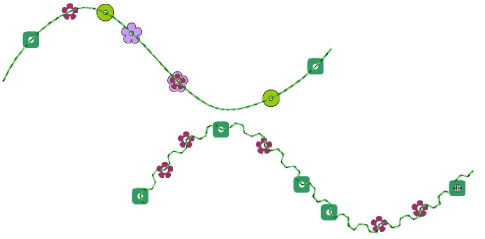
1マシンフォーマットを選択ダイアログから、シークインモードに対応するマシンフォーマットを選択します。
2マシンの機能に従い、シークインパレットを設定します(シングル、ツイン、クアッドなど)。
3使用するシークインの種類に合う、固定ランニング長を設定します。
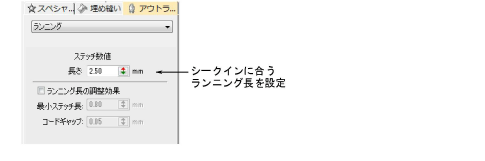
4デザインやパターンを作成するデジタイズ方法を選択します。
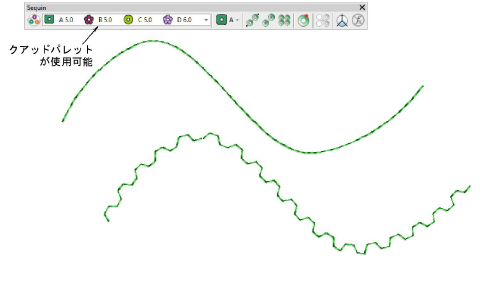
5任意でステッチリストを開きます。
6Homeボタンを押し、矢印キーまたは移動ツールでデザインを移動します。
7シークインを配置したい場所まで移動し、ホットキーの5を押します。またはドロップシークインボタンを押します。
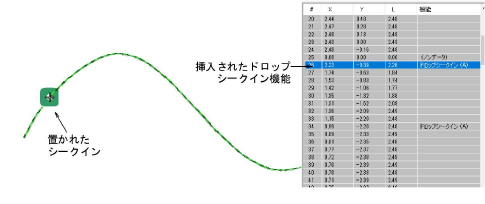
8ツインシークインパレットを使用してる場合、ショートカットキーの6でもう一方のシークインを落とします。またはドロップシークインボタンを右クリックします。
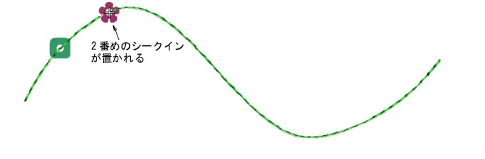
9マルチシークインパレットを使用している場合、機能を挿入アイコンをクリックします。
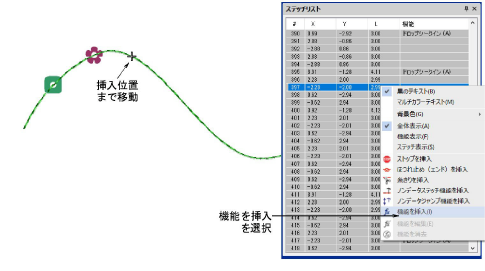
またはステッチリストポップアップメニューから、機能を挿入を選択します。
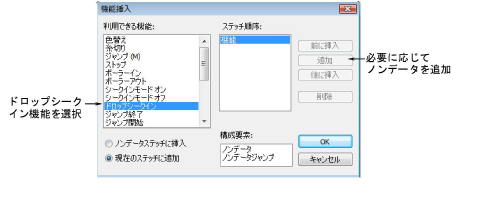
10機能リストから、ドロップシークインを選択します。マシンの仕様に従い、機能を現在のステッチの位置に追加するか、またはノンデータステッチかノンデータジャンプ上に挿入します。詳細はマシンのマニュアルをご覧下さい。
11ドロップシークイン機能を正しく定義したら、OKをクリックします。シークインを選択ダイアログが開き、使用可能なシークインが表示されます。
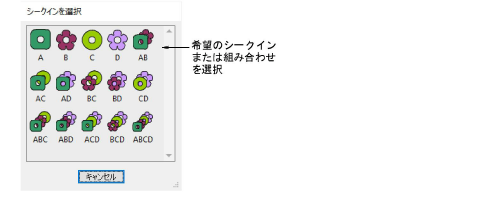
12希望のシークインを選択します。ドロップシークイン機能が、追加したノンデータステッチまたはジャンプと共に現在の針位置に追加されます。
13同じ方法で移動し、シークインを挿入していきます。
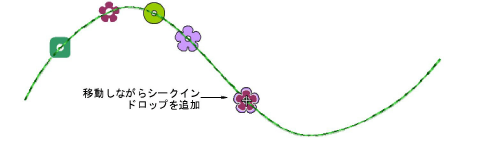
14シークインを削除するには、その位置まで移動し4を押します。またはシークイン消去ボタンをクリックします。
参考 トリプルランニングを使用している場合、リピートするステッチがシークインを固定します。シングルランニングを使用している場合、バックトラックツールを使用してシークインを固定します。